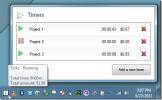Spriječite korisnike da mijenjaju pozadinu početnog zaslona sustava Windows 8
Početni zaslon sustava Windows 8 djeluje kao središnje središte za pristup svim vašim aplikacijama, komponentama sustava, aplikacijama na upravljačkoj ploči, aplikacijama za Windows Store i još mnogo toga. Osim što omogućuje brzi pristup aplikacijama koje su složene u dobro dizajniranom popločanom dizajnu, početni zaslon omogućuje vam prilagođavanje pozadine prema vašoj želji. Možda znate da Windows 8 dolazi s paketom različitih pozadina početnog zaslona, a možete ih prebacivati iz prozora Postavke računala> Prilagodi. Zvuči cool, ali što ako vaš Windows 8 PC ili tablet dijelite s drugim ljudima i često vidite da se pozadina početnog zaslona mijenjala bez vašeg pristanka? Ako ne želite da itko manipulira pozadinom početnog zaslona, tu mogućnost možete u potpunosti onemogućiti iz uređivača pravila lokalne grupe pod uvjetom da imate administrativna prava. U nastavku ćemo vas voditi kroz postupak ograničavanja korisnika da mijenjaju pozadinu početnog zaslona.
Prije nego što započnete, prijavite se kao administrator ili imate sva potrebna administrativna prava za podešavanje postavki lokalne politike grupe. Za početak prijeđite na početni zaslon (ako već niste tamo) i utipkajte "
gpedit.mscBez navodnika, a zatim kliknite ili dodirnite gpedit.msc iz Aplikacije odjeljak.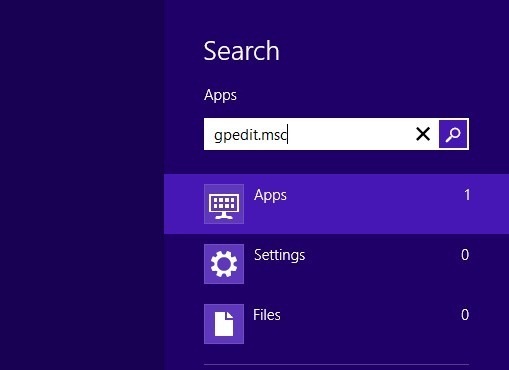
To će zauzvrat otvoriti prozor uređivača pravila lokalne grupe. Sada otvoreno Konfiguracija računala > administrativni predlošci > Upravljačka ploča> Personalizacija postavke pravila. Od dostupnih opcija, naša ciljna postavka je Spriječiti promjena pozadine izbornika start. Prema zadanim postavkama postavljeno je na Nije konfigurirano, kako biste ga omogućili, kliknite desnom tipkom miša i odaberite Uredi s kontekstnog izbornika desnim klikom.
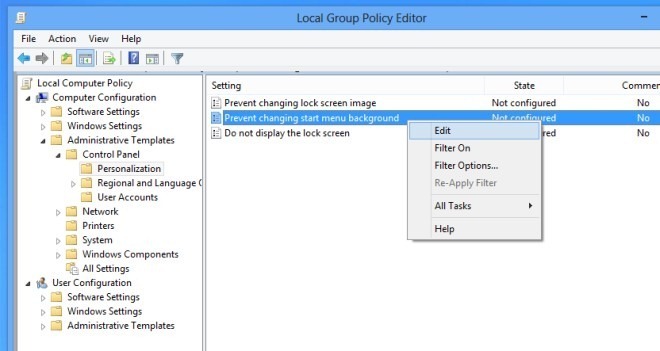
Spriječite promjenu pozadine izbornika start prozor će se pojaviti. Pruža mini opis rezultata ishoda svake konfiguracije, uključujući Nije konfigurirano, omogućeno i Onemogućeno, ispod Pomozite odjeljak. Odaberi Omogućeno s popisa i kliknite u redu da zatvorim ovaj prozor.
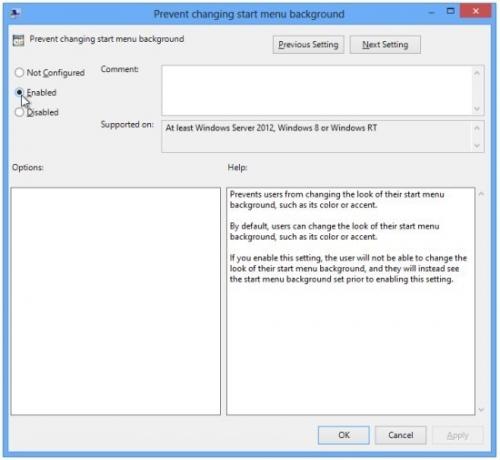
Nakon što primijenite novu postavku pravila, trebate ažurirati politiku lokalne grupe. Zatvorite uređivač pravila lokalne grupe i otvorite Windows Run konzolu koristeći Win + R kombinacija tipki za otvaranje Trčanje dijaloškom okviru. Unesite naredbu gpupdate / force i pritisnite Enter.

Nakon ažuriranja postavki prijeđite na Postavke računala> Prilagodi prozor (za pristup ovom pritisnite postavljanje slijedi Postavke računala iz Charms Bar-a) i vidjet ćete da je Početni zaslon postavke su onemogućene. Ako iz nekih razloga ne uskraćuje korisnike da mijenjaju pozadinu početnog zaslona, ponovno pokrenite sustav, a zatim idite na Postavke računala -> Prilagodi prozor da biste provjerili je li prilagođavanje pozadine početnog zaslona onemogućeno ili ne.
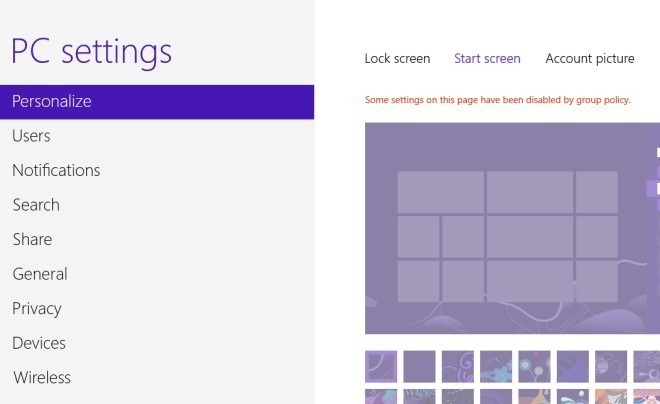
Ako je navedena opcija onemogućena, vidjet ćete poruku "Neke postavke na ovoj stranici onemogućene su prema grupnim pravilima" na prozoru Personaliziraj. Morate napomenuti da korisnici neće moći mijenjati pozadinu početnog zaslona sve dok su gore navedene postavke pravila omogućene.
traži
Najnoviji Postovi
Kako dati vlasništvo nad TrustedInstaller na Windows 10
Administrativna prava na Windows 10 omogućuju vam da promijenite mn...
Izračunajte ukupno potrošeno vrijeme na zadatke i naplatite svoje klijente krpeljima
Trebate jednostavan, neupadljiv i elegantan program za praćenje vre...
Ispitajte, popravite i popravite mrtvi piksel na zaslonu brzo
Imate li? zaglavi ili mrtvi piksel na vašem zaslonu i tražite način...